O Google Chat está substituindo o Google Hangouts tanto no Android quanto na web e, como esperado, o novo serviço é muito parecido com seu antecessor. Infelizmente, não parece tão confiável quanto o Hangouts, pois alguns usuários tiveram problemas com o Google Chat desde o início. O erro "Não foi possível conectar ao bate-papo" no Google Chat parece bastante proeminente na web, onde os usuários não conseguem enviar mensagens. Temos algumas sugestões para você sobre como corrigir esse problema e você pode encontrá-las abaixo.
Índice:
- Verifique a rede
- Limpe os dados locais do aplicativo ou navegador e verifique as permissões
- Remova e adicione sua Conta do Google novamente
Por que o Google Chat diz Não é possível conectar ao Chat?
1. Verifique a rede
O prompt em si aponta para problemas de conexão, portanto, antes de fazer qualquer outra coisa, você precisará verificar algumas coisas relacionadas à conexão. Primeiro, verifique se você está conectado a uma rede Wi-Fi estável. Isso não se aplica apenas a você, mas também ao outro lado.
Force o fechamento do aplicativo ou feche a página no navegador, abra-o novamente e tente enviar mensagens. Se isso não ajudar, reinicie seu smartphone ou PC e tente novamente.
2. Limpe os dados locais do aplicativo ou navegador e verifique as permissões
Outra coisa que você pode tentar é redefinir o aplicativo ou o cliente da Web limpando os dados em cache. Já explicamos como limpar o cache de um site específico aqui . O que você quer fazer é clicar no cadeado na barra de endereços (Omni bar) e abrir as configurações do site. Limpe todos os dados, feche o navegador e verifique se o Google Chats funciona ou se o erro Não é possível conectar ao chat continua aparecendo. Além disso, verifique se o Google Chat tem todas as permissões do navegador e desative as extensões.
Por outro lado, no seu Android, você pode limpar os dados locais do Google Chat ou do aplicativo Gmail (se é onde você inicia os chats). Veja como limpar dados do aplicativo Google Chat no Android:
- Abra Configurações .
- Selecione Aplicativos .
- Escolha o Bate-papo do Google .
- Armazenamento aberto .
- Limpe os dados e reinicie o seu dispositivo.
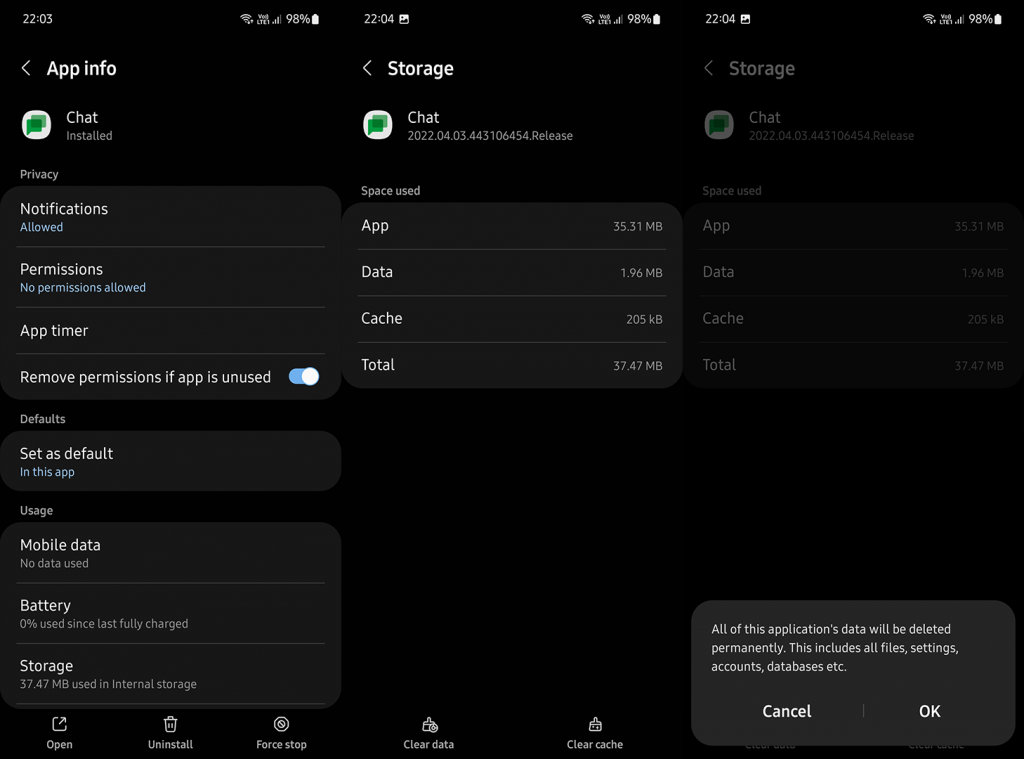
- Certifique-se de que o aplicativo tenha todas as permissões necessárias.
3. Remova e adicione sua Conta do Google novamente
Por fim, a única coisa que vem à mente é remover e adicionar sua Conta do Google. Depois de adicionar sua conta novamente, o bate-papo deve começar a se conectar e você poderá trocar mensagens. Melhor ainda, você pode usar o modo de navegação anônima para fazer login sem remover sua conta e verificar se há melhorias. Você pode abrir uma nova janela anônima no menu de 3 pontos.
No seu Android, abra Configurações > Contas > Gerenciar contas e remova/exclua sua conta. Reinicie o dispositivo e adicione a conta novamente. Se você ainda tiver problemas com o Google Chat no Android, informe o problema ao Google Chat no aplicativo no menu de hambúrguer > Ajuda e feedback.
Obrigado por ler e não se esqueça de compartilhar soluções alternativas que funcionaram para você, mas não estavam na lista. Você pode fazer isso na seção de comentários abaixo.

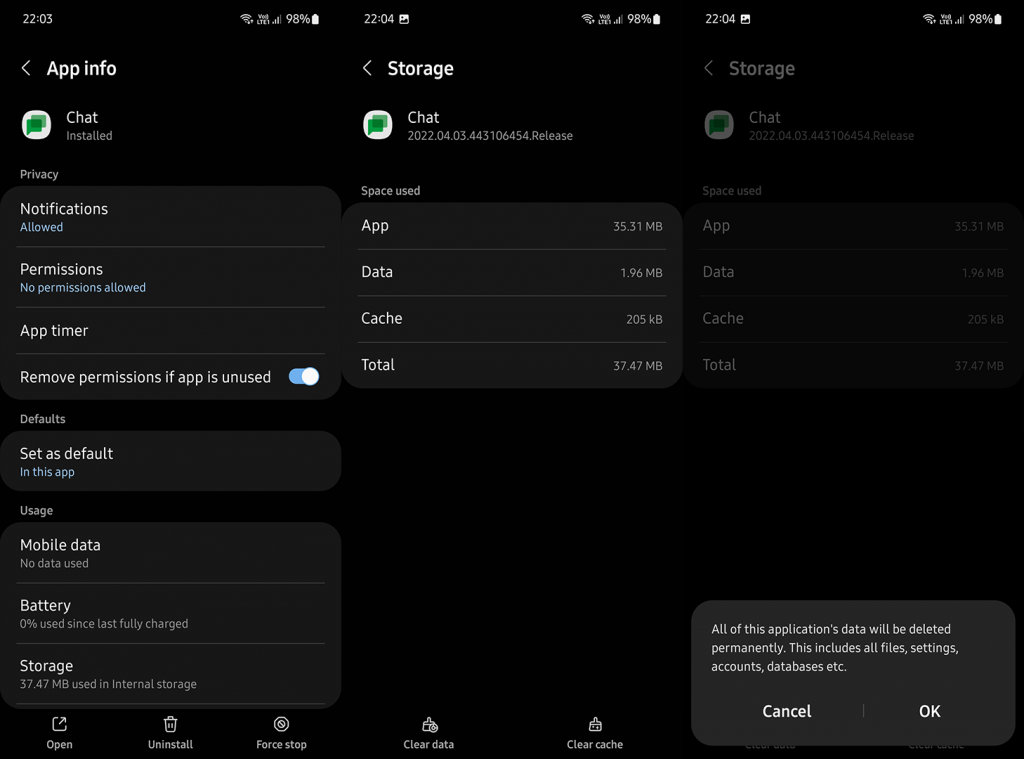

![[RESOLVIDO] Erros do Call of Duty Advanced Warfare - travando, travando, FPS baixo e mais [RESOLVIDO] Erros do Call of Duty Advanced Warfare - travando, travando, FPS baixo e mais](https://luckytemplates.com/resources1/images2/image-6547-0408150359208.png)

![Como corrigir o erro 3000 do Twitch? [100% resolvido] Como corrigir o erro 3000 do Twitch? [100% resolvido]](https://luckytemplates.com/resources1/images2/image-8735-0408151115015.png)
![[RESOLVIDO] Erros do American Truck Simulator: Crash, Steam_Api64.Dll está ausente e mais [RESOLVIDO] Erros do American Truck Simulator: Crash, Steam_Api64.Dll está ausente e mais](https://luckytemplates.com/resources1/images2/image-8887-0408151238368.png)

![[RESOLVIDO] Como corrigir League Of Legends d3dx9_39.dll ausente, erro DirectX [RESOLVIDO] Como corrigir League Of Legends d3dx9_39.dll ausente, erro DirectX](https://luckytemplates.com/resources1/images2/image-4059-0408151106351.png)

